最新下载
热门教程
- 1
- 2
- 3
- 4
- 5
- 6
- 7
- 8
- 9
- 10
Mac电脑不显示U盘怎么办
时间:2023-08-19 20:25:02 编辑:袖梨 来源:一聚教程网
在我们平常电脑的使用中,难免会遇到各式各样的问题,近期就有部分Mac用户反映电脑不显示U盘的问题,这是怎么回事呢?又应该如何解决呢?其实这个在Finder(访达)设置里设置一下就可以了,下面一起来看看吧。
U盘在Mac电脑上读不出来的解决方法
1、首先点击屏幕左上角苹果标志右侧的“访达”。
Tip:macOS 10.13以下版本的Mac系统中,这里叫“Finder”。
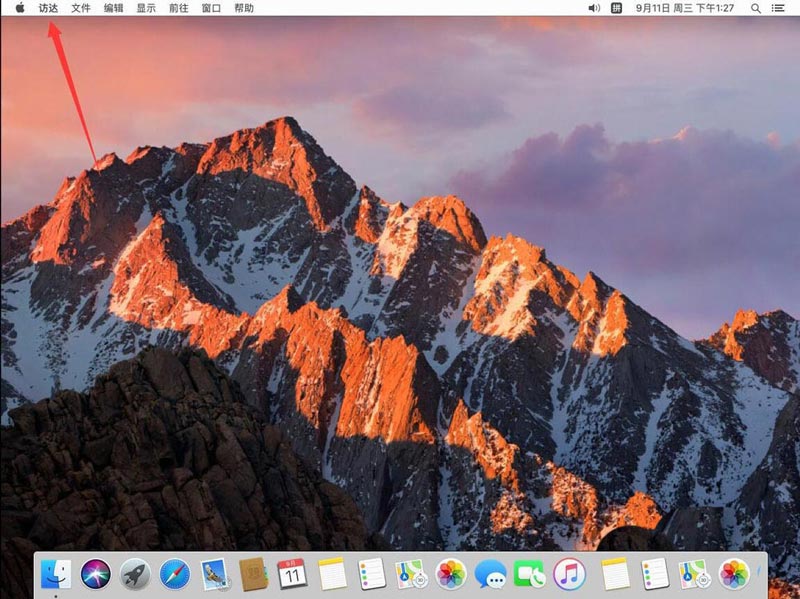
2、在打开的访达菜单中,点击选择“偏好设置”。
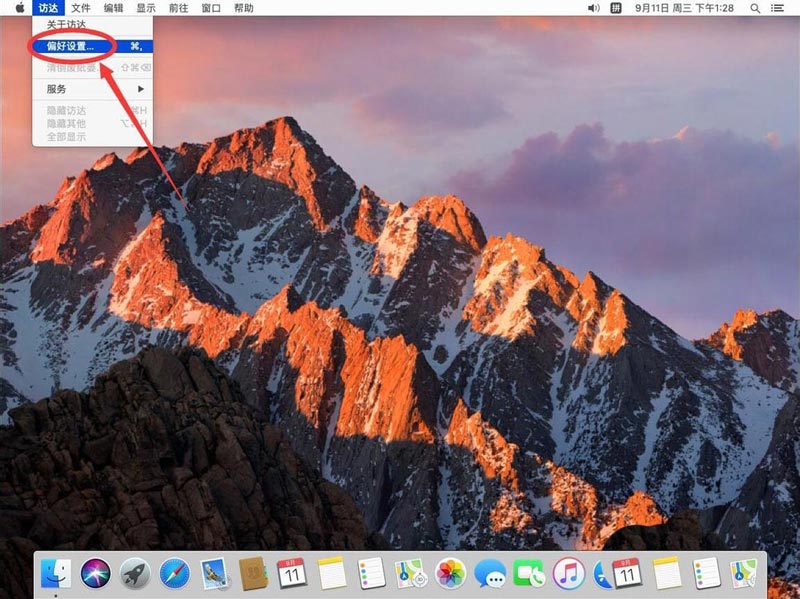
3、打开访达偏好设置后,点击上面的“通用”标签。
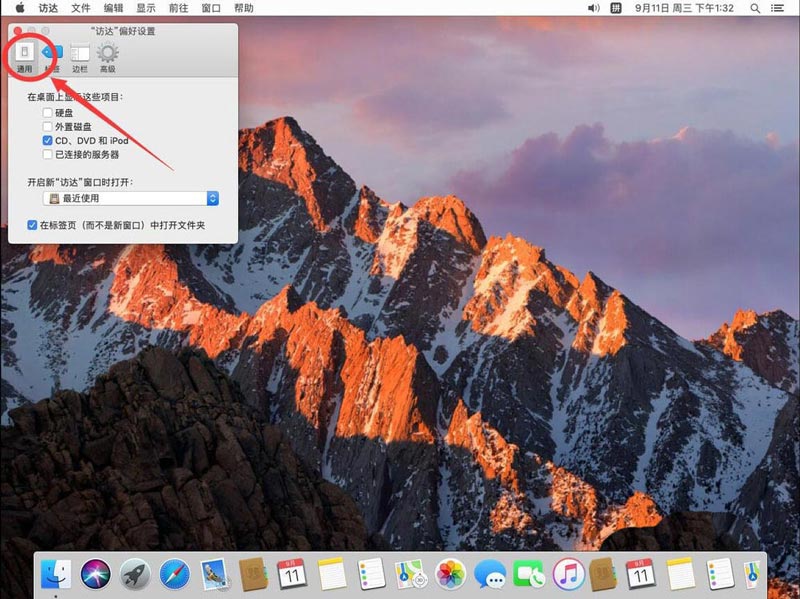
4、在通用设置中,勾选上“外置磁盘”这一选项。
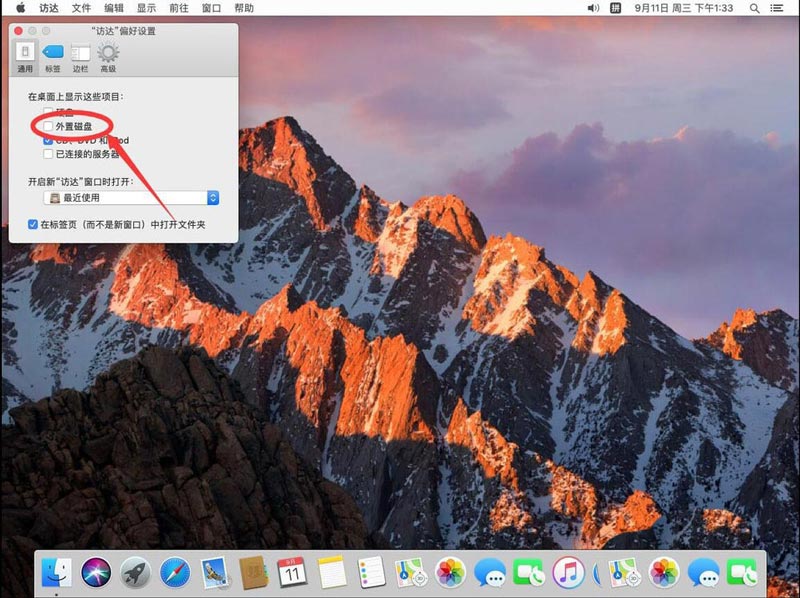
5、这样u盘图标就会出现在桌面上了,双击打开就可以查看u盘里的内容了。
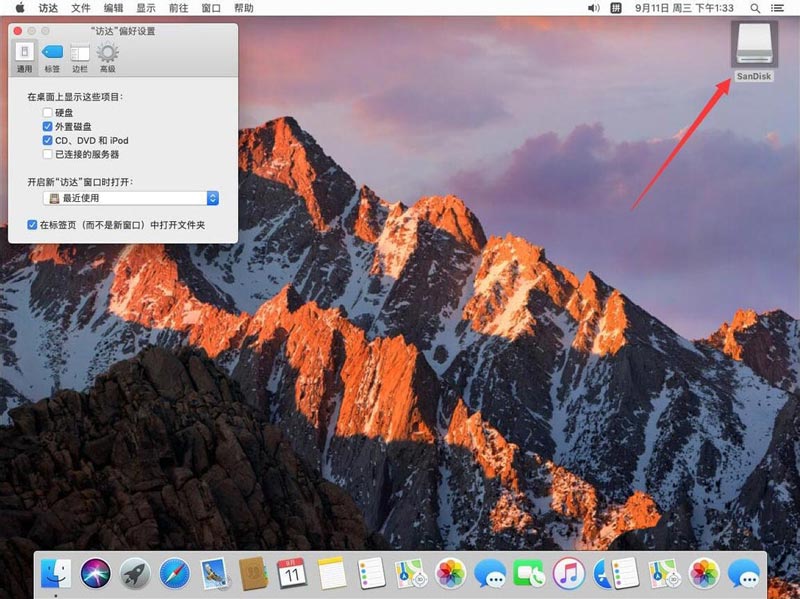
6、点击左上角的红色叉号,关闭访达设置即可。
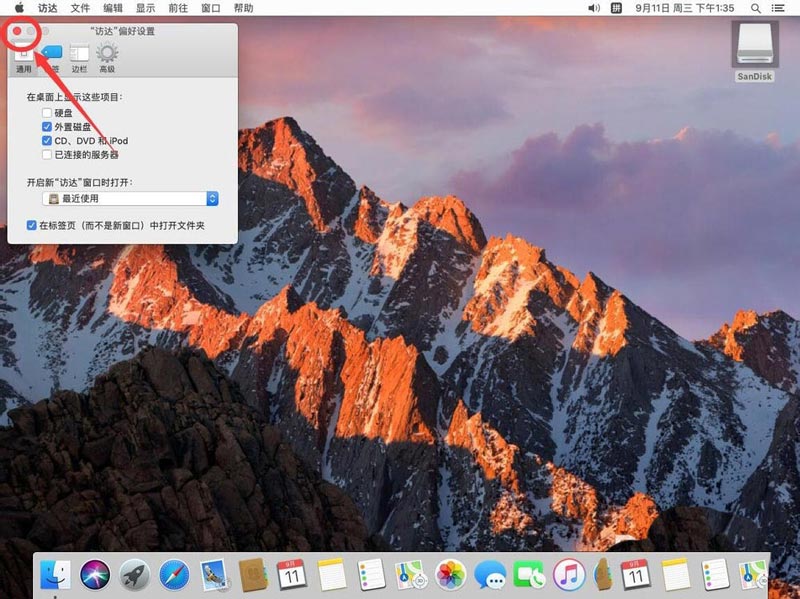
相关文章
- qq邮箱在哪里查找-qq邮箱官网登录入口地址 12-25
- 暗黑破坏神3中文版电脑版下载-暗黑破坏神2 1.13最新版本下载 12-25
- 新三国志曹操传魏国神兽秘境11层攻略 12-25
- windows10免费激活密钥大全-windows10激活密钥哪里能找 12-25
- 佣兵小镇斯拉欧加培养攻略分享 12-25
- 妖精动漫网页版登录入口-妖精动漫官网正版登录入口 12-25














